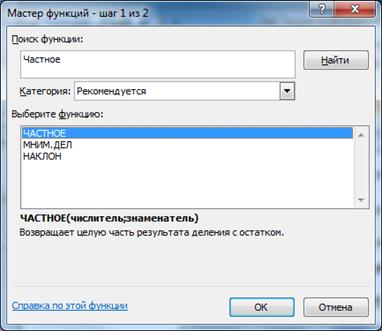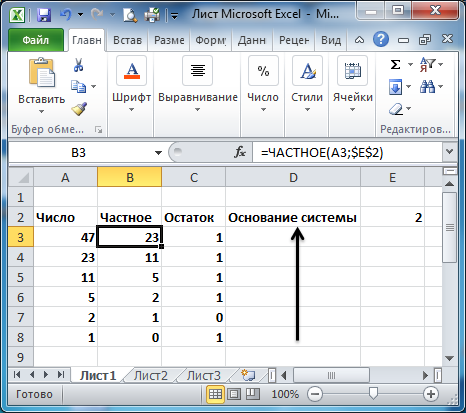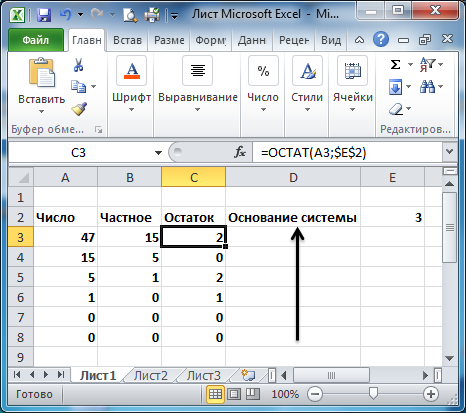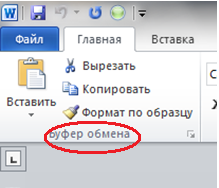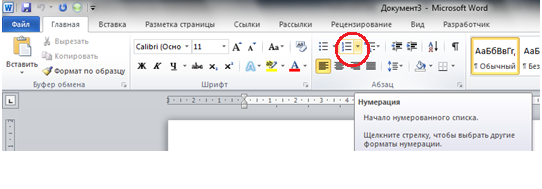Заглавная страница Избранные статьи Случайная статья Познавательные статьи Новые добавления Обратная связь FAQ Написать работу КАТЕГОРИИ: ТОП 10 на сайте Приготовление дезинфицирующих растворов различной концентрацииТехника нижней прямой подачи мяча. Франко-прусская война (причины и последствия) Организация работы процедурного кабинета Смысловое и механическое запоминание, их место и роль в усвоении знаний Коммуникативные барьеры и пути их преодоления Обработка изделий медицинского назначения многократного применения Образцы текста публицистического стиля Четыре типа изменения баланса Задачи с ответами для Всероссийской олимпиады по праву 
Мы поможем в написании ваших работ! ЗНАЕТЕ ЛИ ВЫ?
Влияние общества на человека
Приготовление дезинфицирующих растворов различной концентрации Практические работы по географии для 6 класса Организация работы процедурного кабинета Изменения в неживой природе осенью Уборка процедурного кабинета Сольфеджио. Все правила по сольфеджио Балочные системы. Определение реакций опор и моментов защемления |
Цель: научиться вычислять энтропию дискретного источника информации.Содержание книги
Поиск на нашем сайте
Экспериментальные данные дают распределение безусловных вероятностей
Для выполнения работы запустите табличный процессор MS Excel. Введите данные из таблицы. Вычислите энтропию данного источника по формуле К. Шеннона,
где Проведите вычисления по формуле Р. Хартли, полагая теперь, что
Определите избыточность
В чем заключается смысл данной меры? Опираясь на данные таблицы, вычислите количество информации в слове «информация».
ФОРМЫ ПРЕДСТАВЛЕНИЯ ИНФОРМАЦИИ ПРАКТИЧЕСКАЯ РАБОТА № 3 Системы счисления Цель: научиться переводить числа из одной системы в другую. Для выполнения работы запустите табличный процессор MS Excel. Внимательно изучите функции ОСТАТ и ЧАСТНОЕ из категории Математические. Запустите Мастер функций для данных функций. Обратите внимание на возможность поиска функции и описание функции.
Используя названные функции и функцию автоматического заполнения (заполнять таблицу следует по столбцам), создайте таблицу, переводящую заданное число в десятичной системе счисления в систему счисления с заданным основанием. Например, 4710=1011112, 4710=12023.
Изменяя число и используя данную таблицу, составьте таблицы сложения и умножения в троичной системе счисления и затем в пятеричной системе счисления.
ТЕКСТОВЫЙ ПРОЦЕССОР MICROSOFT WORD 2010 ПРАКТИЧЕСКАЯ РАБОТА № 4 Основные приемы форматирования. Цель работы: Освоить первоначальный набор текста, работу с буфером обмена, простейшие приемы форматирования текста. Наберите одну строку любого текста. Скопируйте ее в буфер обмена и вставьте в текст 19 раз. Для этого используйте команды группы «Буфер обмена» вкладки «Главная»
Рис. 1. Буфер обмена Преобразуйте все эти строки в нумерованный список-перечисление. Для этого используйте команду «Нумерация» вкладки «Главная»
Рис. 2. Нумерация Для выполнения следующих заданий используйте команды групп «Шрифт» и «Абзац» вкладки «Главная». Отформатируйте каждый элемент списка соответствующим способом: Отформатируйте эту строку полужирным шрифтом. 2. Отформатируйте эту строку курсивом. 3. Отформатируйте эту строку с подчеркиванием. 4. Отформатируйте эту строку курсивом с подчеркиванием. 5. Отформатируйте эту строку курсивом с подчеркиванием полужирным шрифтом. 6. Отформатируйте половину этой строки нижними индексами, а другую половину — верхними. 7. Выделите текст этой строки цветом. 8. Увеличьте размер символов этой строки на два пункта. 9. Задайте размер символов этой строки 20 пунктов. 10. Уменьшите размер символов этой строки на два пункта. Отформатируйте эту строку полужирным шрифтом красного цвета. 12. Выровняйте текст этой сроки по центру. 13. Выровняйте текст этой сроки по правому краю. 14. Уплотнить текст этой строки. 15. Разрядить текст этой строки. 16. Сделать все символы этой строки прописными. 17. Отформатируйте эту строку шрифтом Impact. 18. Отформатируйте эту строку шрифтом Tahoma, размер символов — 18 пунктов. 19. Заключите текст этой строки в рамку. 20. Заключите текст этой строки в рамку, залейте желтым цветом (плотность рисунка —20%). ПРАКТИЧЕСКАЯ РАБОТА № 5 Первоначальные навыки работы с текстом. Цель работы: Научиться использовать разные способы просмотра документа, выполнять проверку правописания и расстановку переносов в тексте, работать с фрагментами документа, использовать поиск и замену. Задание 1. Скопируйте файл «ТЕКСТ» (см.Приложение_1) в свою папку. Просмотрите его содержимое, используя разные режимы просмотра документа. Для этого используйте команды группы «Режимы просмотра документа» вкладки «Вид» Задание 2. Используя проверку правописания (Рецензирование →Правописание) исправьте ошибки в документе. Задание 3. 1. Приемы выделения текста a. Выделить весь документ. b. Выделить первую и третью строки. c. Выделить второй абзац. 2. Работа с фрагментами текста a. Поменять местами первый и последний абзацы, используя контекстное меню. b. Вернуться к исходному состоянию, используя комбинации клавиш. c. Поменять местами иллюстрации на одной странице, используя мышь. d. Вернуться к исходному состоянию, используя инструмент «откат». 3. Навигация по тексту a. Переместиться по тексту с помощью полосы прокрутки, клавиш Page Up и Page Down, команды «найти» на вкладке «Главная» b. Найти слово «ОС» и заменить его на «Операционные системы». (Главная → Редактирование → Заменить) Установить следующие атрибуты форматирования: 1) Размер бумаги: А 4 (210 ´ 297). 2) Ориентация книжная. 3) Поля: все – по 2 см. (пункт 1 – 3 → Разметка страницы → Параметры страницы)
Рис. 3. Параметры страницы 4) Размер шрифта основного текста (кегль) – 11 (Шрифт Times New Roman). 5) Межстрочный интервал – полуторный (Главная → Абзац → Междустрочный → Полуторный).
Рис. 4. Межстрочный интервал 6) Меж буквенный интервал – обычный (Главная → Шрифт → Интервал обычный, Масштаб 100 %, Смещение – нет). 7) Абзацный отступ – 0, 7 (Главная → Абзац → Первая строка → Отступ → 0,7). Нельзя пользоваться табуляцией и пробелами для установки абзаца. 8) Выравнивание текста – по ширине (Главная → Абзац → Выравнивание → По ширине).
Рис. 5. Табуляция 9) Сохранить там же. ПРАКТИЧЕСКАЯ РАБОТА № 6 Списки. Цель работы: Научиться создавать в документе различные варианты списков. Наберите список континентов и стран.
Северная Америка США Канада Европа Великобритания Исландия Италия Азия Япония
Последовательно примените к ним следующие 5 вариантов списков (все варианты должны остаться в документе на разных страницах!): I. Северная Америка II. США III. Канада IV. Европа V. Великобритания VI. Исландия VII. Италия VIII. Азия IX. Япония
1) Северная Америка 2) США 3) Канада 4) Европа 5) Великобритания 6) Исландия 7) Италия 8) Азия 9) Япония
(Выделите текст и в группе Абзац выберите команду Нумерация. В появившемся окне выберите требуемый образец)
Ø Северная Америка Ø США Ø Канада Ø Европа Ø Великобритания Ø Исландия Ø Италия Ø Азия Ø Япония
Страна 1) Северная Америка Страна 2) США Страна 3) Канада Страна 4) Европа Страна 5) Великобритания Страна 6) Исландия Страна 7) Италия Страна 8) Азия Страна 9) Япония
Рис. 6. Формат номера 1. Северная Америка 1.1. США 1.2. Канада 2. Европа 2.1. Великобритания 2.2. Исландия 2.3. Италия 3. Азия 3.1. Япония (Выделите текст и в группе Абзац выберите команду Многоуровневый список. В появившемся окне выберите требуемый образец. Для того, чтобы названия стран оформить подуровнями, требуется поставить курсор перед названием и увеличить абзацный отступ с помощью соответствующей команды из группы «абзац»).
|
||||||||||||||||||||||||||||||||||||||||||||||||||||||||||||||||||||||||||||
|
Последнее изменение этой страницы: 2016-07-16; просмотров: 132; Нарушение авторского права страницы; Мы поможем в написании вашей работы! infopedia.su Все материалы представленные на сайте исключительно с целью ознакомления читателями и не преследуют коммерческих целей или нарушение авторских прав. Обратная связь - 52.15.35.129 (0.006 с.) |

 букв русского алфавита. Эти данные приведены в таблице.
букв русского алфавита. Эти данные приведены в таблице. ,
, ‑ число состояний источника.
‑ число состояний источника. .
. алфавита данного источника сообщений по формуле
алфавита данного источника сообщений по формуле